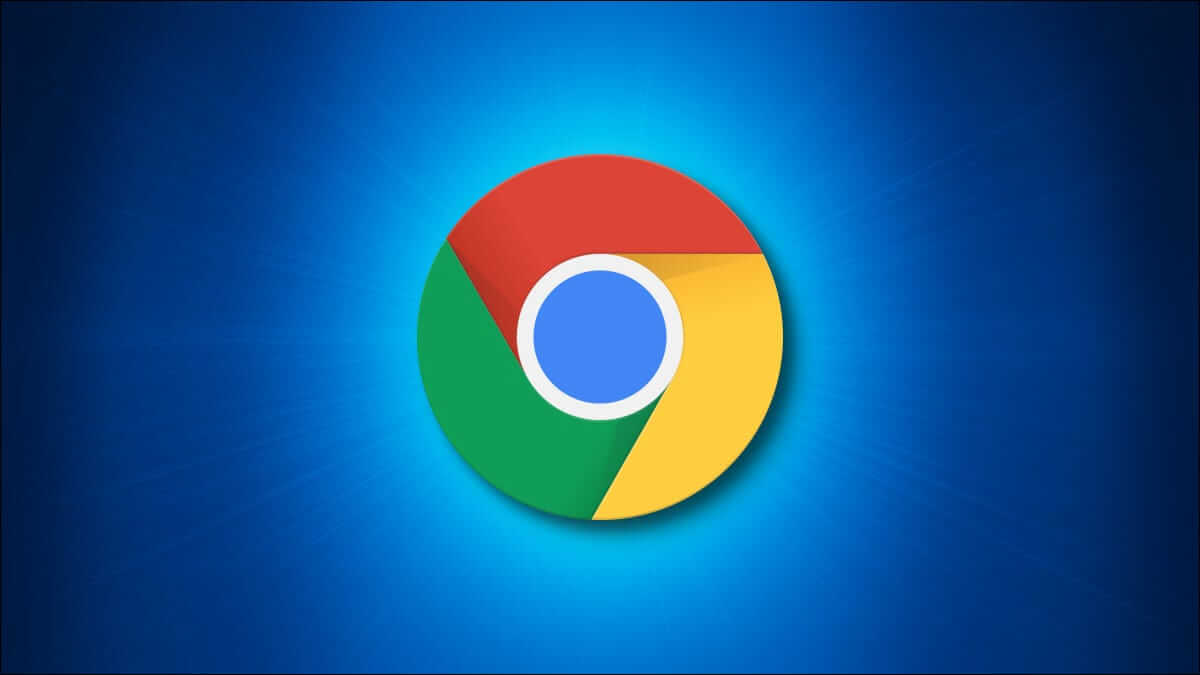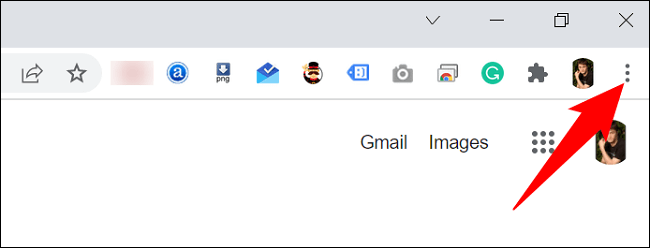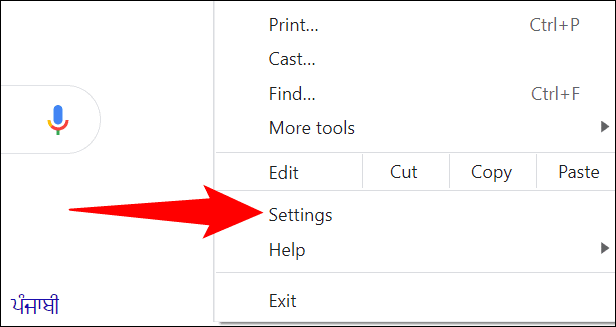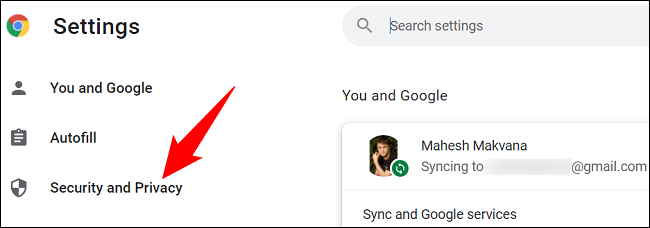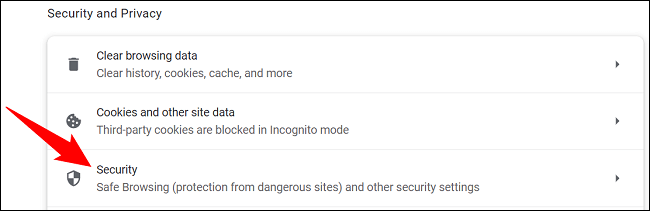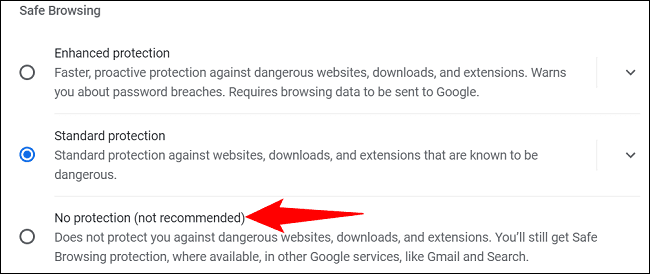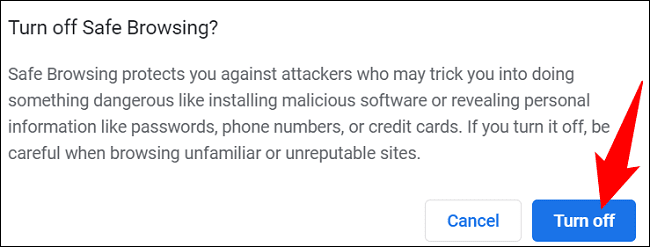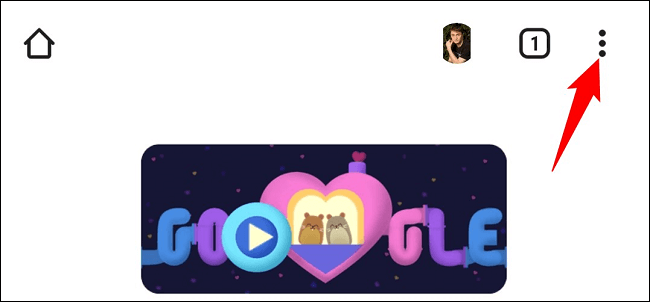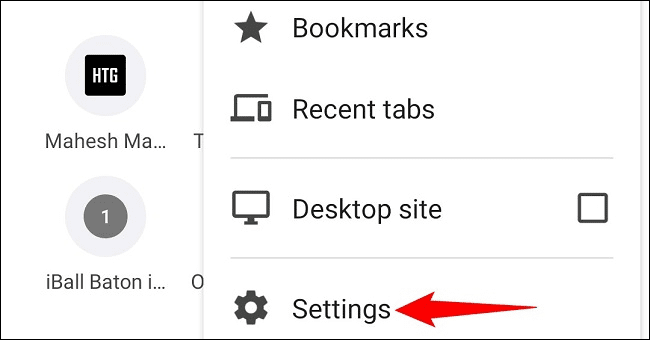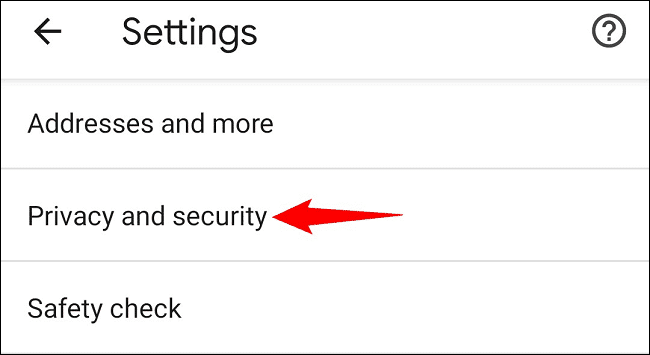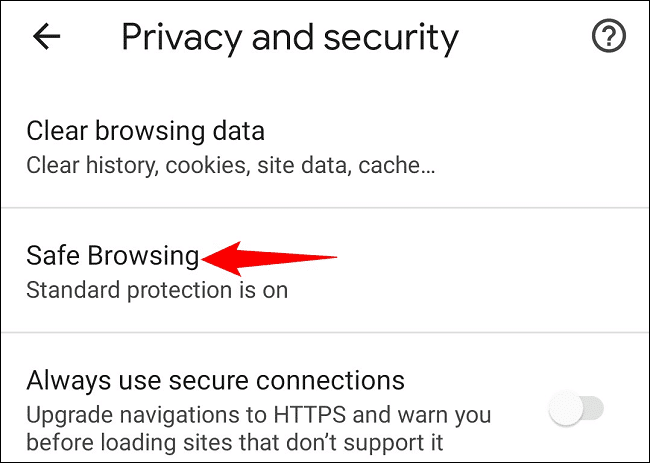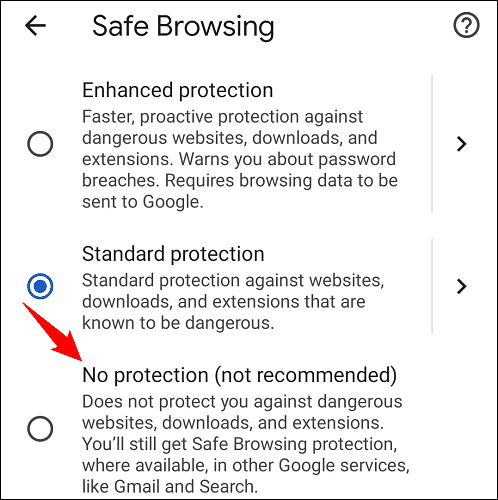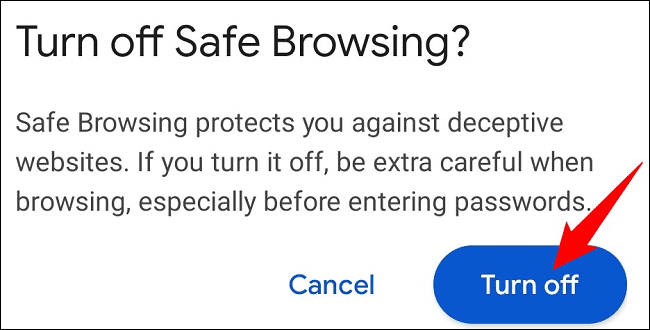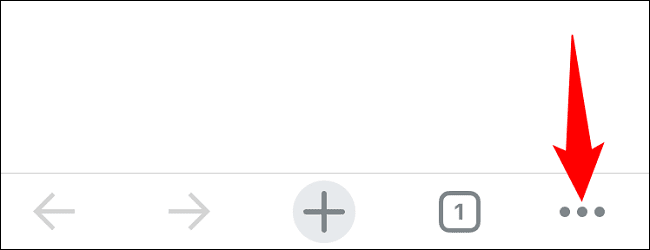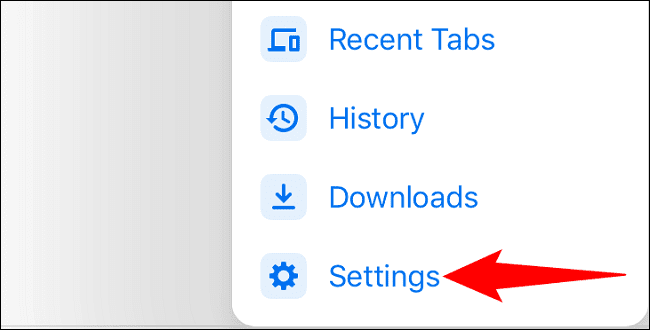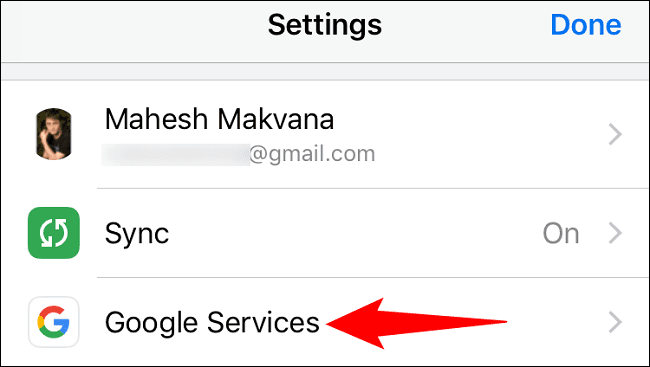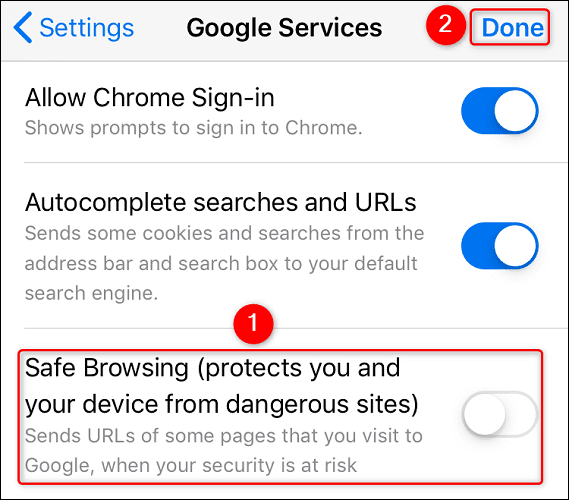Comment empêcher Google Chrome de bloquer les téléchargements
Google Chrome bloque automatiquement les téléchargements de fichiers suspects. Cependant, si vous pensez que votre fichier est totalement sûr, vous pouvez le télécharger en autorisant temporairement tous les téléchargements. Voici comment le faire sur votre ordinateur de bureau, Android, iPhone et iPad.
Avertissement : Sachez que Chrome bloque le téléchargement de certains fichiers car il pense que ces fichiers peuvent endommager votre appareil. C'est donc une bonne idée de garder cette fonctionnalité activée. Vous ne devez désactiver la fonctionnalité que lorsque vous savez que le fichier que vous téléchargez est totalement sûr.
Débloquer les téléchargements de fichiers dans Chrome sur ordinateur
Si vous téléchargez un fichier à partir d'un site non frauduleux et que vous savez qu'il est sûr à utiliser, voici comment désactiver l'option de sécurité de Chrome pour permettre tous les types de téléchargements de fichiers.
Commencer à jouer Chrome sur ton ordinateur. Dans le coin supérieur droit de votre navigateur, cliquez sur les trois points.
Dans le menu à trois points, appuyez sur "Paramètres" .
Et sur la page Paramètres, dans la barre latérale droite, cliquez sur Sécurité et confidentialité.
Dans la section Sécurité et confidentialité A droite, cliquez surSécuritéPour accéder aux paramètres de sécurité de Chrome.
Sur leSécurité" , Dans la section "Navigation sûre" , Sélectionnez une option "Non protégé". Cela désactive les fonctions de sécurité de votre navigateur.
Conseil : Lorsque vous téléchargez votre fichier, réactivez l'option "Protection standard" ou "Protection renforcée" pour activer les fonctions de sécurité de Chrome.
Confirmez votre choix en sélectionnant "Fermer" À l'invite.
Maintenant que Chrome ne bloquera plus vos téléchargements de fichiers, allez-y et téléchargez votre fichier. Réactivez ensuite l'option de sécurité Chrome afin que votre navigateur soit à nouveau protégé.
Vous voudrez peut-être vérifier la présence de virus dans votre fichier avant de l'utiliser.
Faire en sorte que Chrome ne bloque pas les téléchargements sur Android
Pour activer tous les téléchargements de fichiers dans Chrome sur Android, lancez d'abord le navigateur Chrome sur votre téléphone.
Dans le coin supérieur droit de Chrome, cliquez sur Les trois points.
Dans le menu qui s'ouvre, sélectionnez "Paramètres" .
Dans Paramètres, appuyez sur "Confidentialité et sécurité."
Sélectionner "Navigation sûre".
À l'écran "Navigation sûre" , activer "Aucune protection (non recommandée)".
Clique sur "OffÀ une invite de commandes.
Chrome ne bloquera pas les téléchargements de fichiers tant que vous n'aurez pas réactivé la fonctionnalité. Allez-y et téléchargez le fichier requis. Une fois cela fait, réactivez l'option que vous venez de désactiver pour vous assurer de rester en sécurité.
Désactiver la navigation sécurisée dans Chrome sur iPhone et iPad
Pour désactiver la fonctionnalité de navigation sécurisée de Chrome sur votre iPhone ou iPad, lancez d'abord Chrome sur votre téléphone.
Dans le coin inférieur droit de Chrome, cliquez sur Les trois points.
Dans le menu qui s'ouvre, sélectionnez "Paramètres" .
Sur la page Paramètres, appuyez sur "Services Google".
À l'écran « Services Google', désactivez l'option "Navigation sûre". Ensuite, dans le coin supérieur droit, cliquez sur Terminé.
Et vous êtes prêt.
Sur une note connexe, si vous rencontrez des problèmes pour télécharger plusieurs fichiers dans Chrome, activez l'une des options et votre problème sera résolu. Consultez notre guide pour savoir comment.